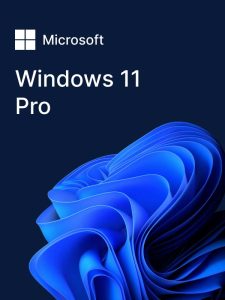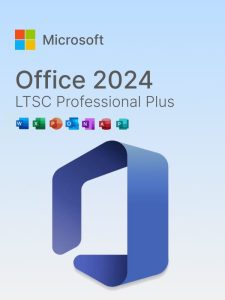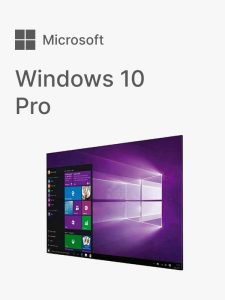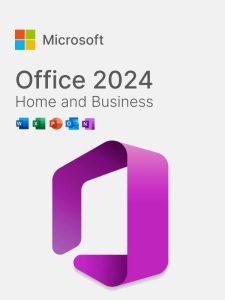В этой статье мы рассмотрим, какие минимальные настройки необходимо внести после установки Windows 11. Мы опишем шаги по оптимизации системы, чтобы обеспечить наилучшую производительность и удобство использования.
Скачать оригинальные дистрибутивы Windows 11 всегда можно у нас на сайте!
Так же мы предоставляем большой выбор лицензионных ключей активации для разных версий Windows 11 в нашем каталоге, от 1690 ₽ с моментальной доставкой на Вашу электронную почту!
Первый шаг — настройка дисплея. Для этого откройте Параметры Windows, нажав правой кнопкой мыши на Пуск и выбрав Параметры.
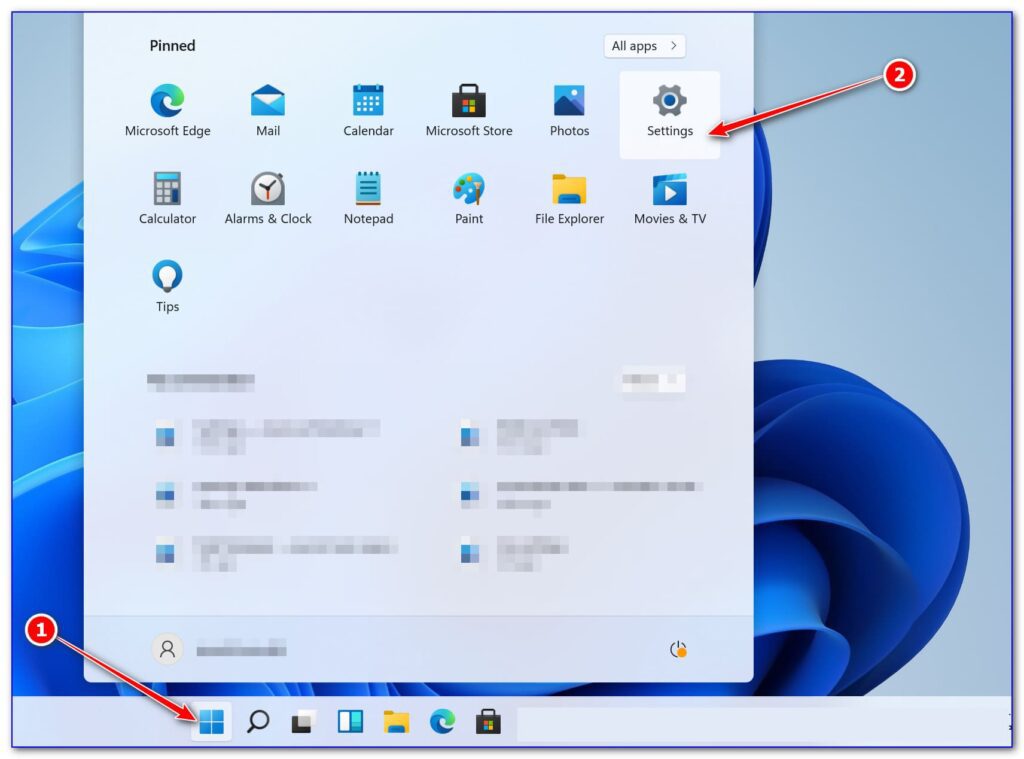
Перейдите в раздел Система и откройте вкладку Дисплей. Здесь можно настроить параметры графики для отдельных приложений, что позволит системе отдавать приоритет высокой производительности в выбранных приложениях или играх.
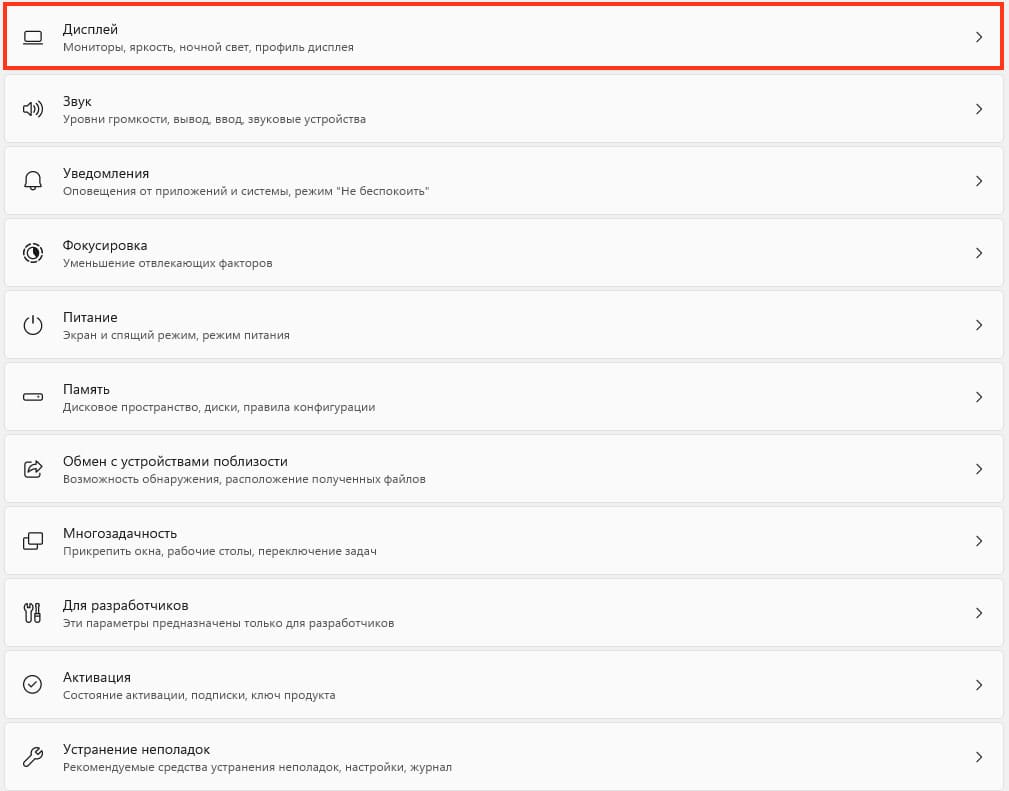
Чтобы добавить приложение, нажмите Обзор и укажите путь к исполняемому файлу.
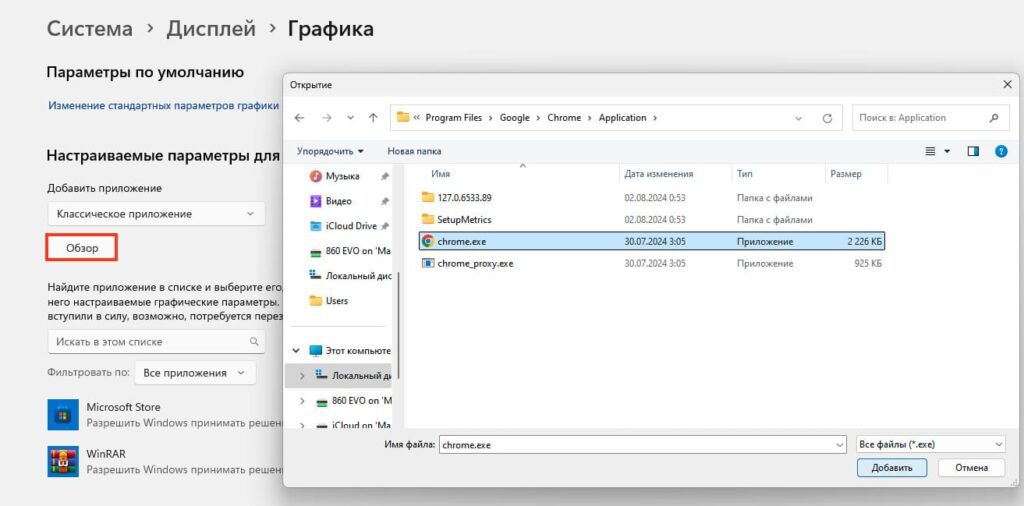
После этого выберите Высокая производительность для обеспечения максимальной производительности графики.

В разделе Звук можно отключить системные звуки, если они вам надоели.
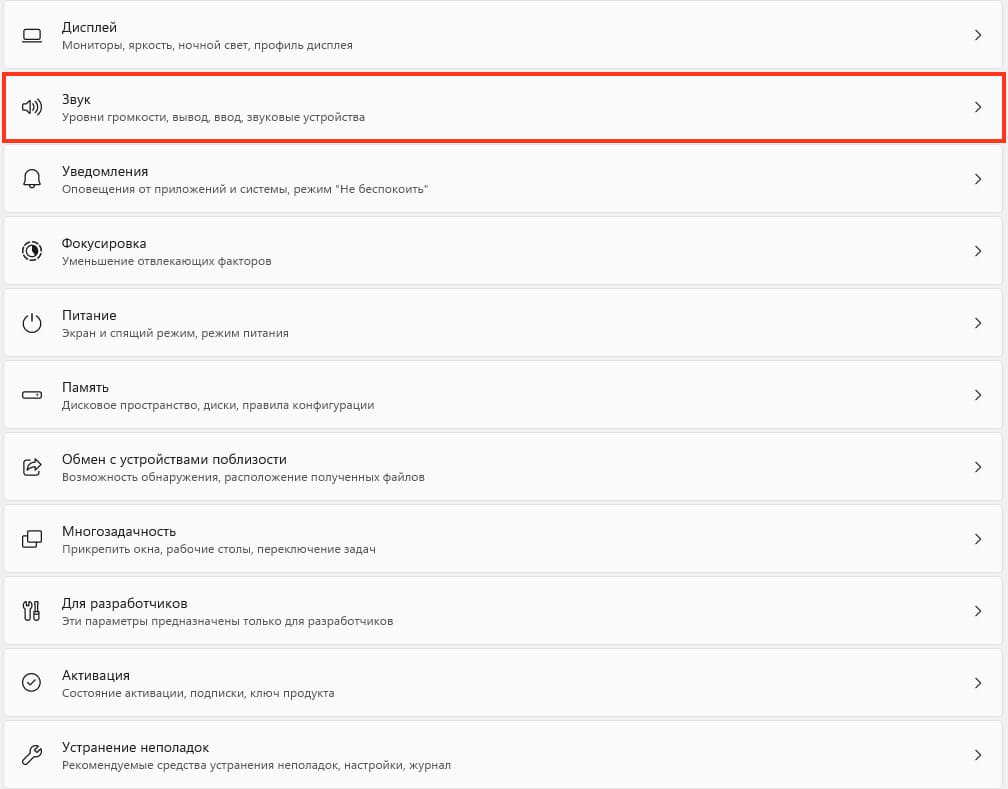
Для этого прокрутите страницу вниз до Дополнительные параметры звука.
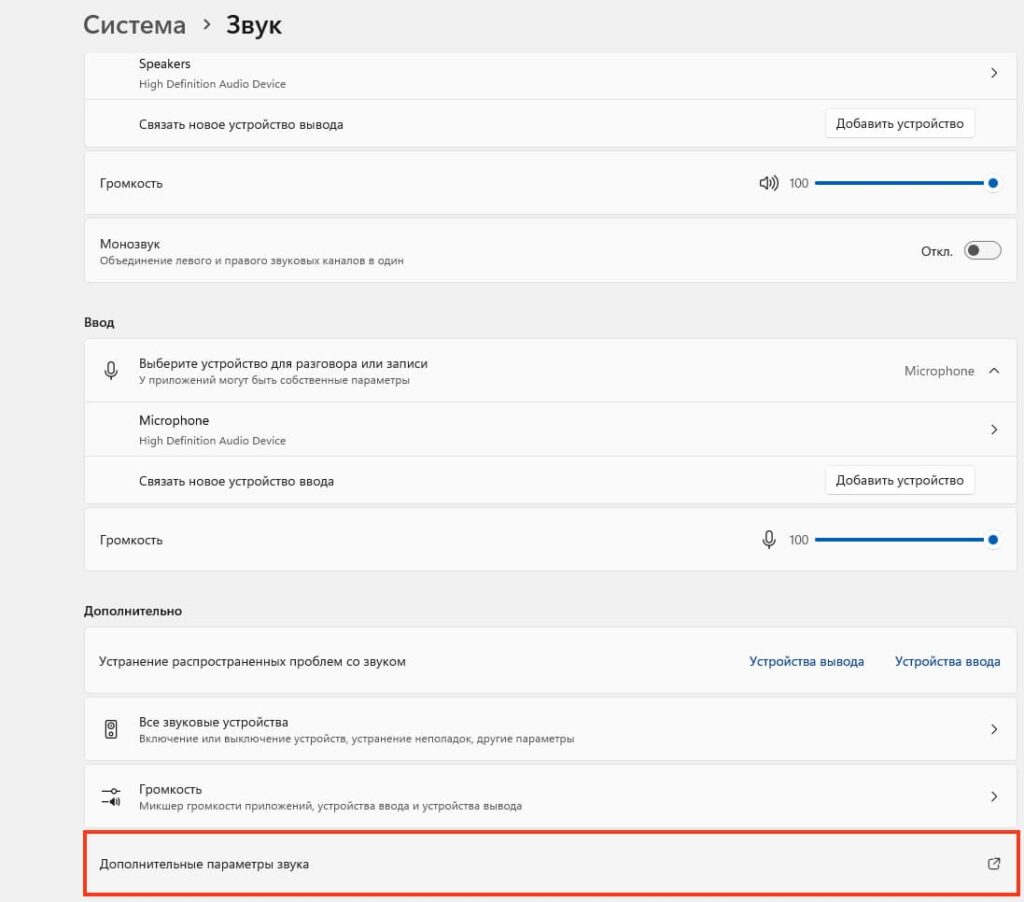
Выберите Звуковая схема и установите параметр Без звука. Это не только избавит вас от звуковых уведомлений, но и незначительно снизит нагрузку на систему.
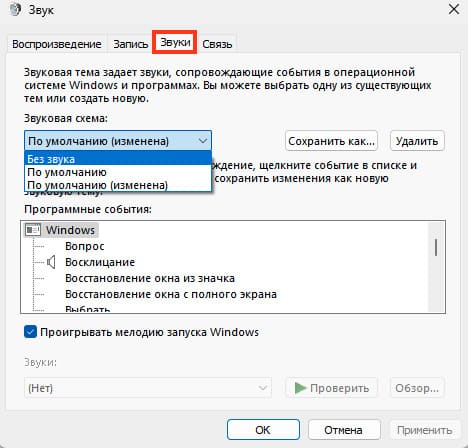
В разделе Уведомления можно отключить все уведомления, чтобы они не отвлекали вас во время работы.
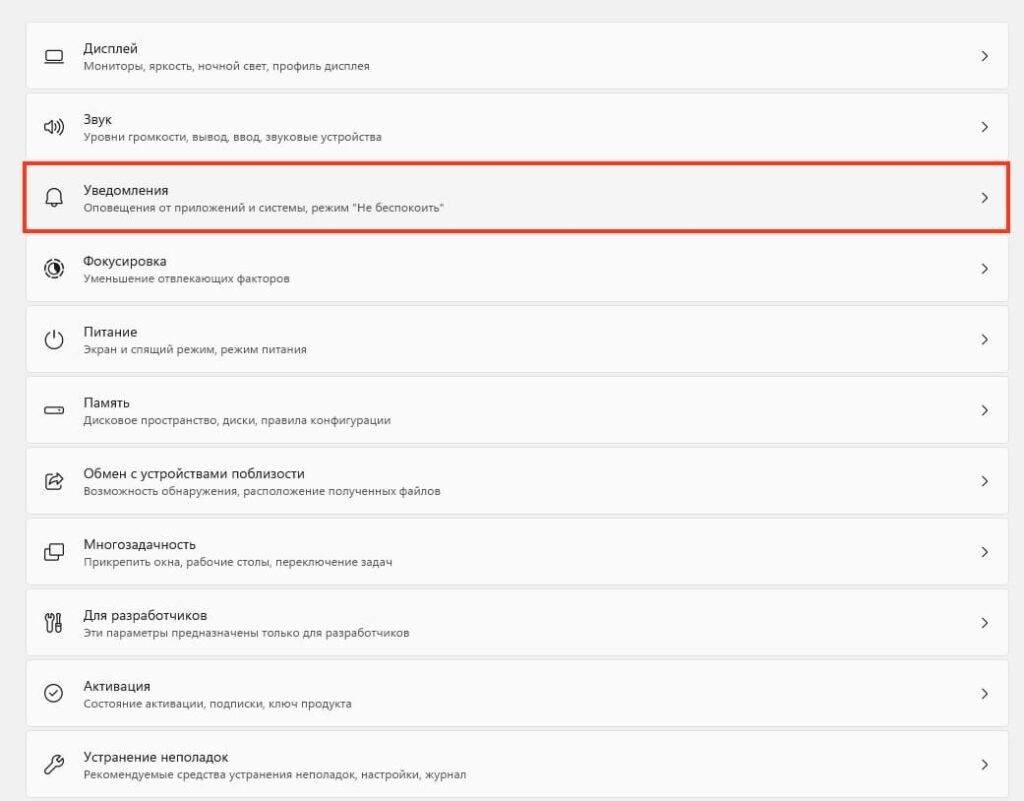
Это делается путем переключения ползунка в положение Выключить в настройках уведомлений.
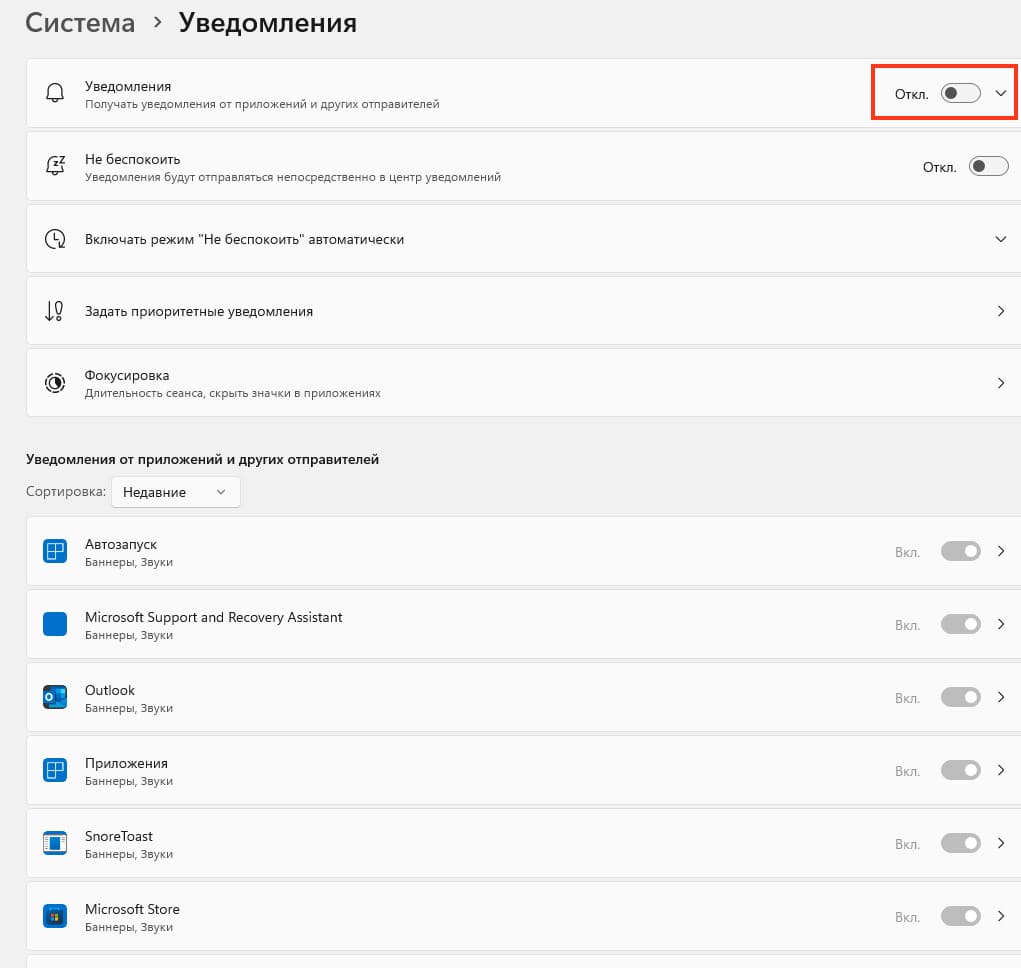
В разделе Питание и спящий режим настройте Режим питания на Максимальная производительность. Если вы используете ноутбук и хотите продлить время автономной работы, выберите Максимальная эффективность энергопотребления.
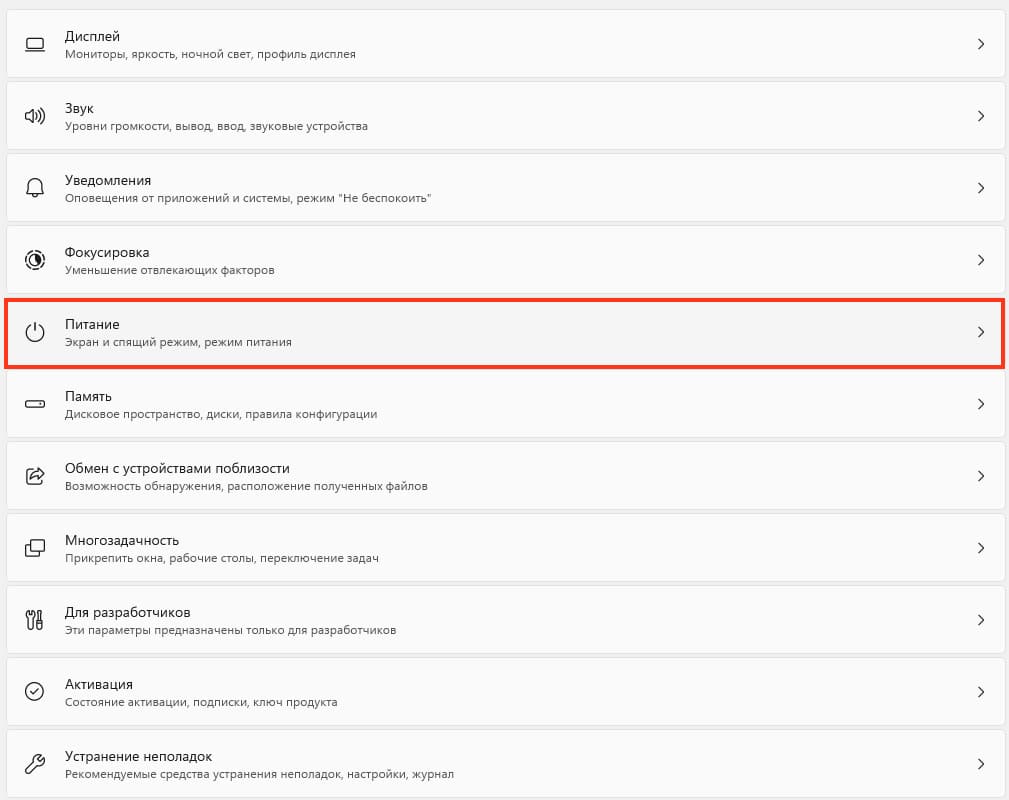
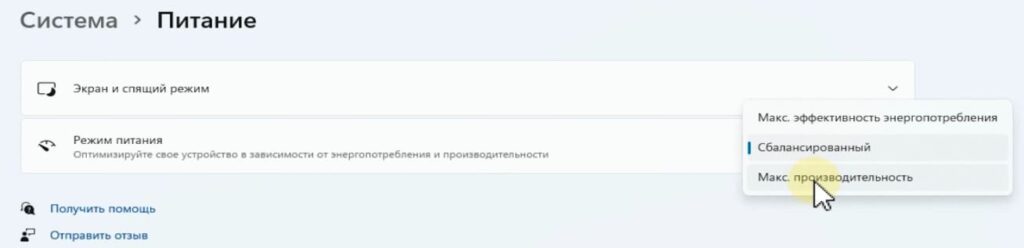
Для оптимизации использования памяти перейдите в раздел Память.
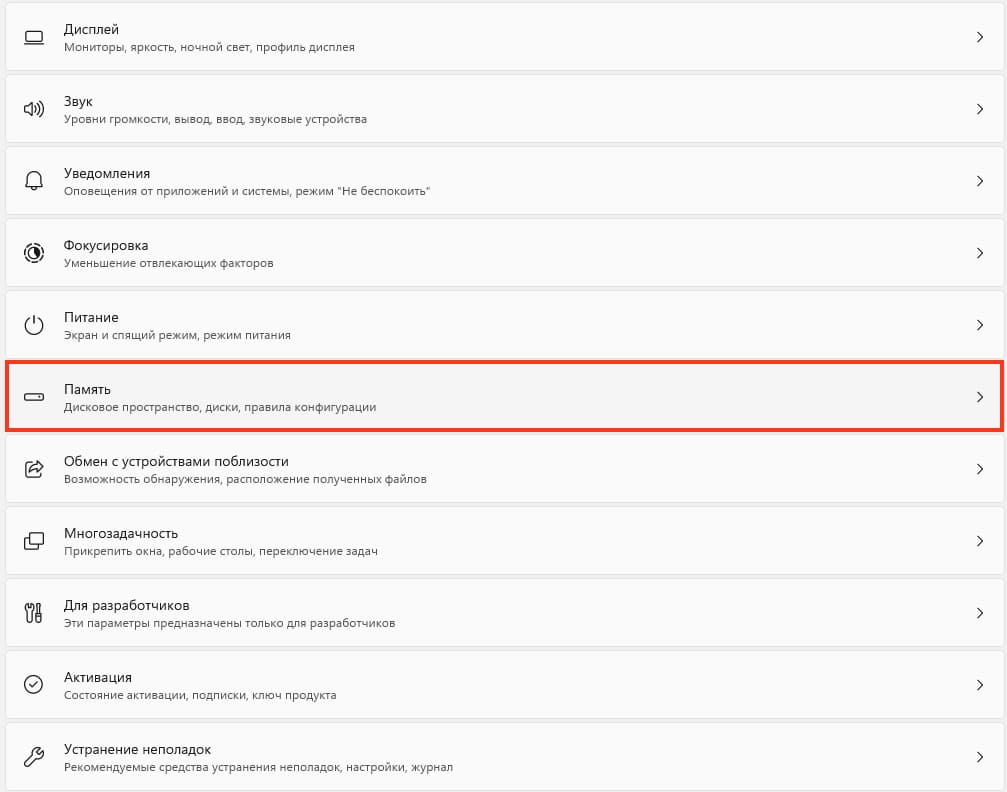
Включите Контроль памяти, который автоматически освобождает место, удаляя временные файлы. Также рекомендуется удалить ненужные приложения. Для этого откройте Приложения и компоненты,
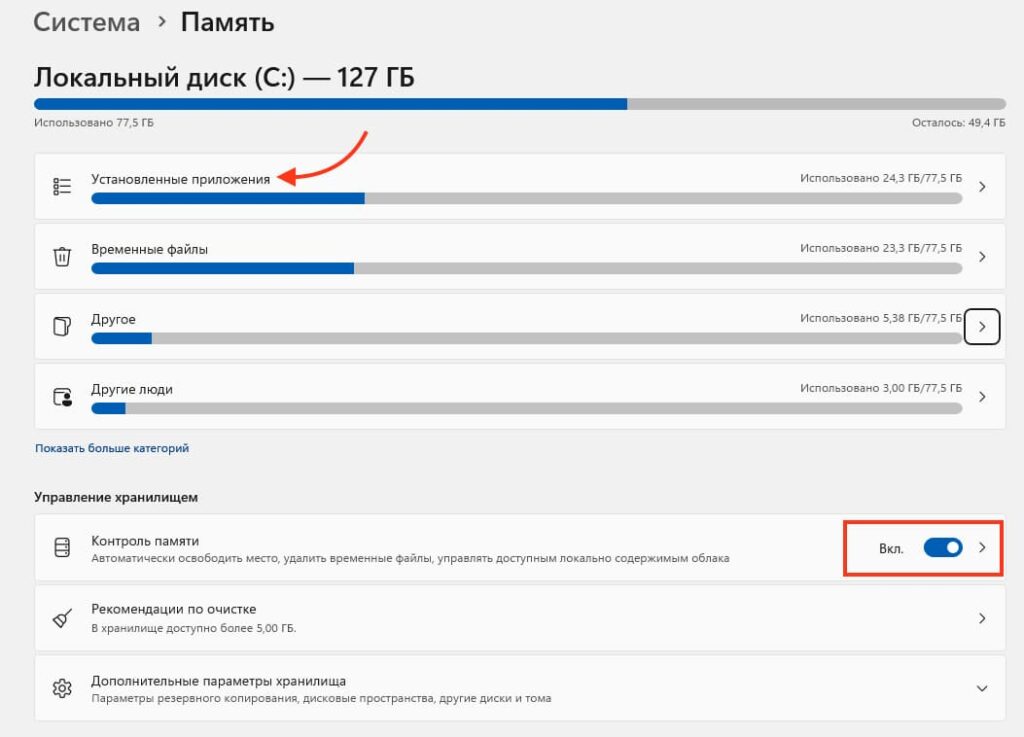
Отсортируйте список по размеру и удалите те, которыми вы не пользуетесь.
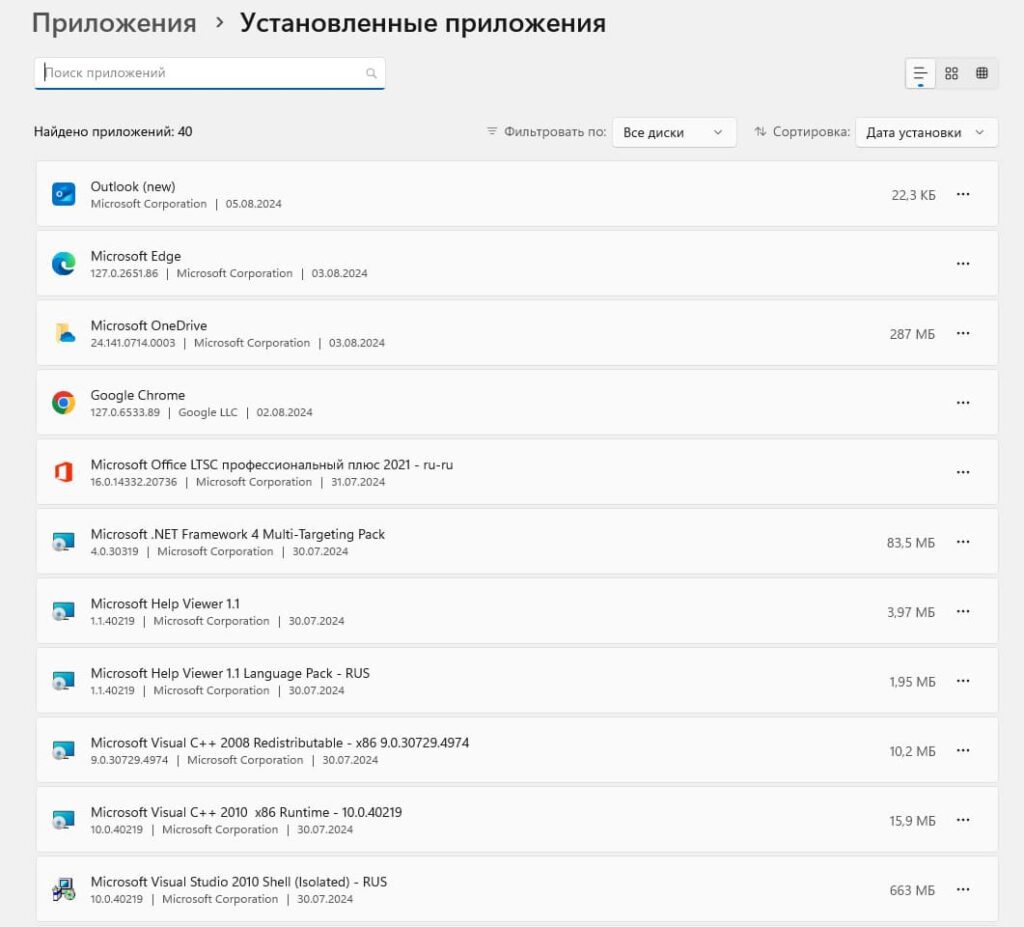
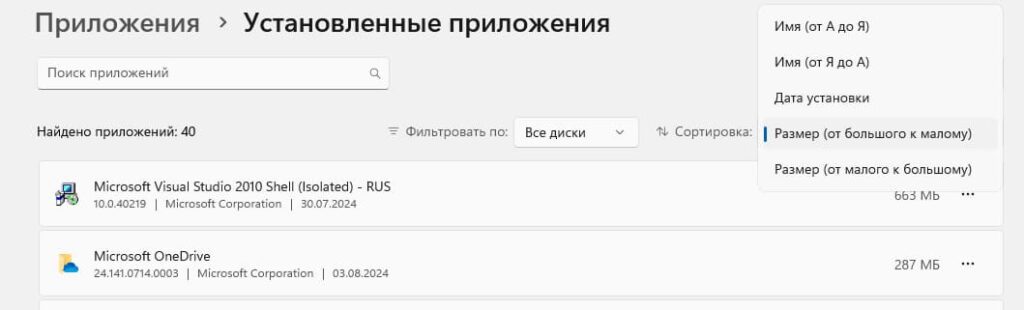
Вернитесь назад и перейдите в «Временные файлы»
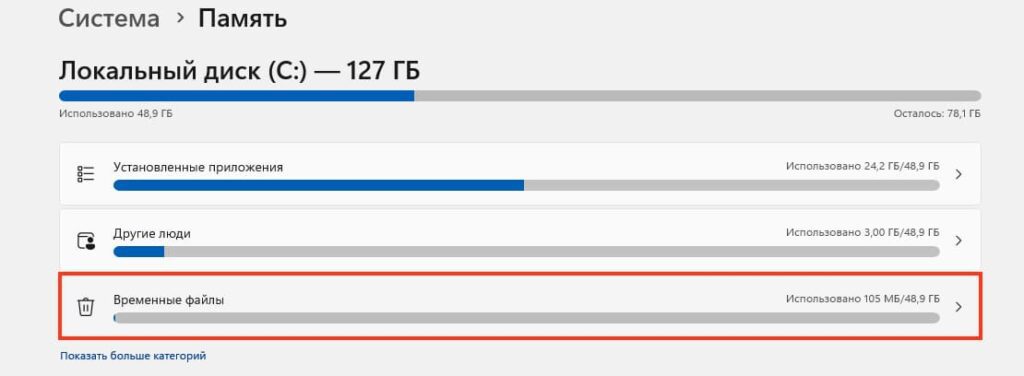
Удалите все файлы, проставив галочки напротив
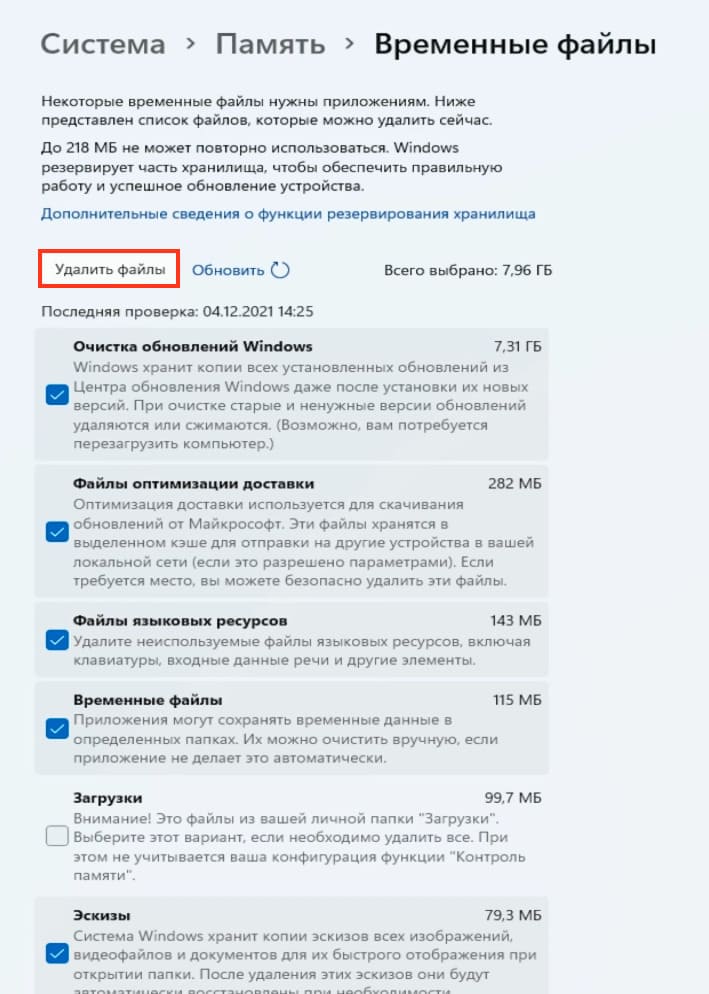
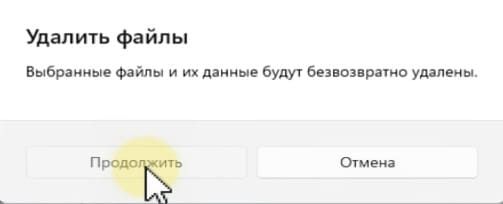
Перейдите в центр обновления Windows и проверьте наличие обновлений в Центре обновления Windows, рекомендуем устанавливать их. Это обеспечивает актуальность вашей системы и исправление возможных ошибок.
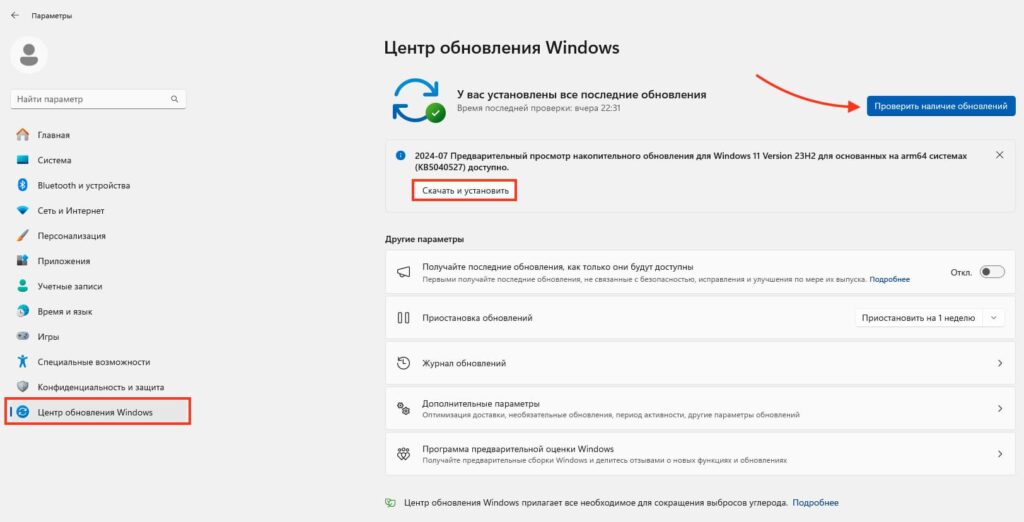
Так же вы можете приостановить их на определенное время
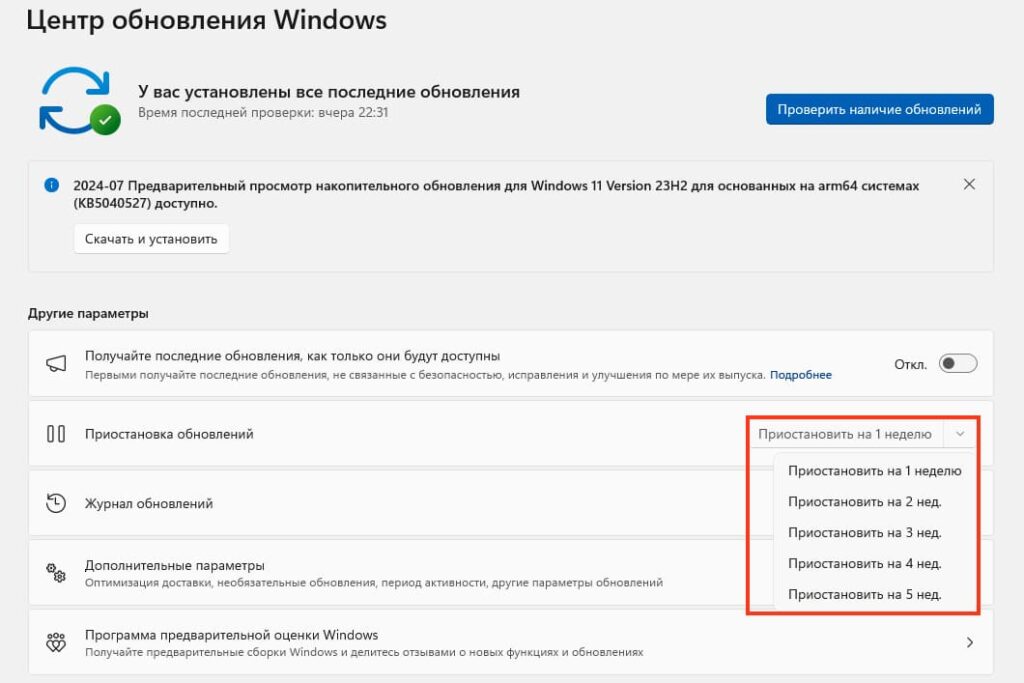
Если вы играете в игры, включите Игровой режим в разделе Игры.
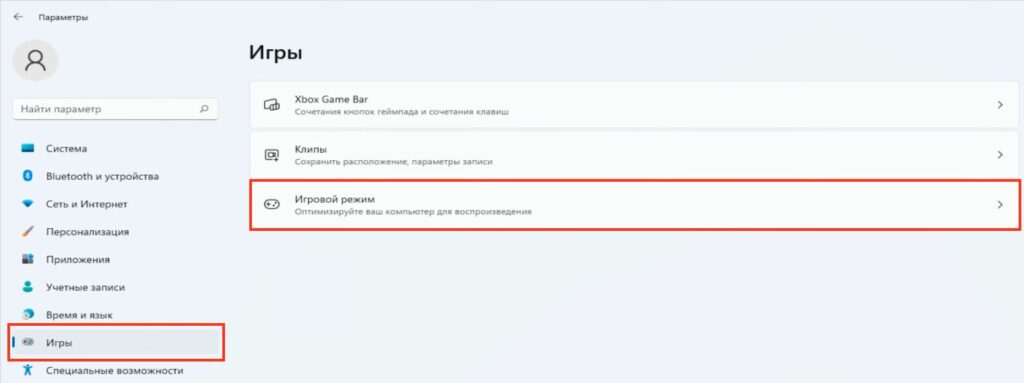
Это оптимизирует работу системы для игр, снижая фоновую активность и улучшая производительность.
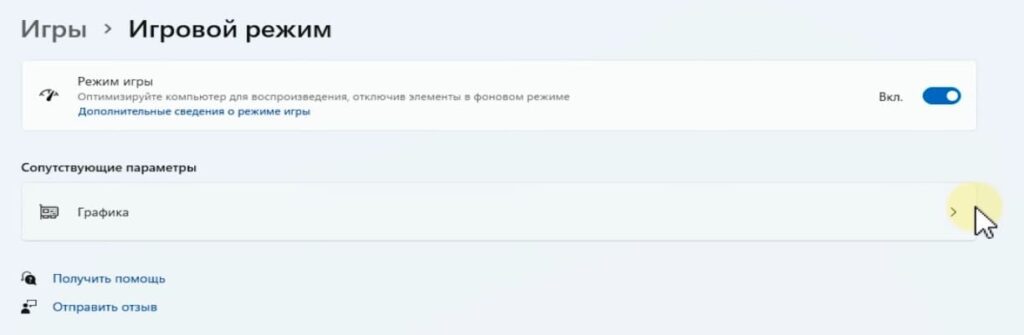
Отключите ненужные компоненты в разделе «Дополнительные компоненты».
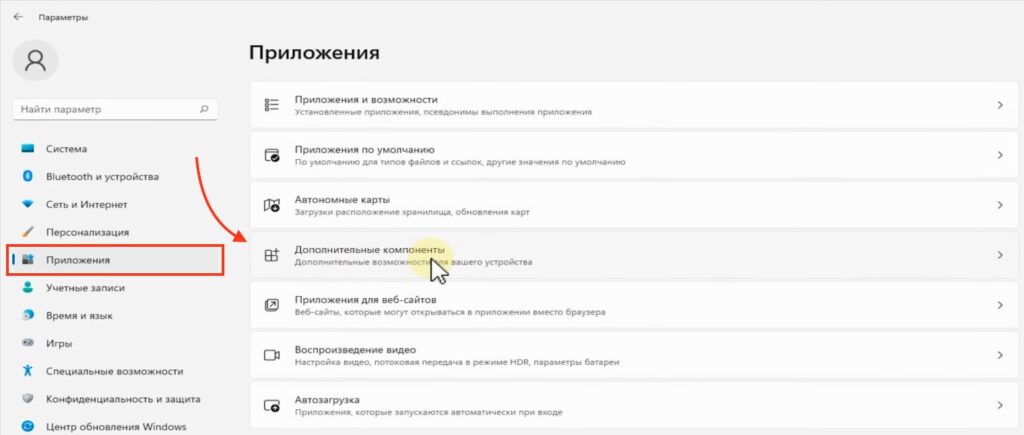
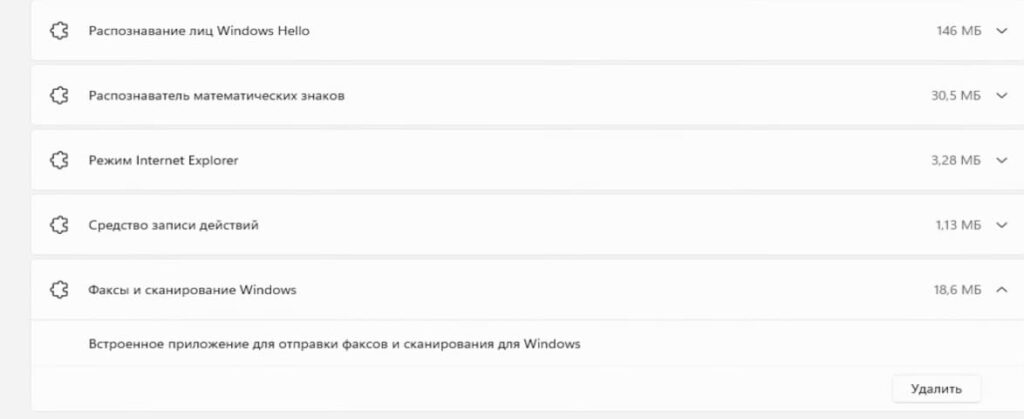
Например, если вы не используете проигрыватель Windows Media Player или другие встроенные приложения, их можно удалить, чтобы освободить место.

Перейдите в раздел «Приложения» => «Воспроизведения видео»

В параметры батареи, если у вас ПК — выбираем «Оптимизировать для качества Видео», если же ноутбук — Оптимизировать для уровня заряда аккумулятора»
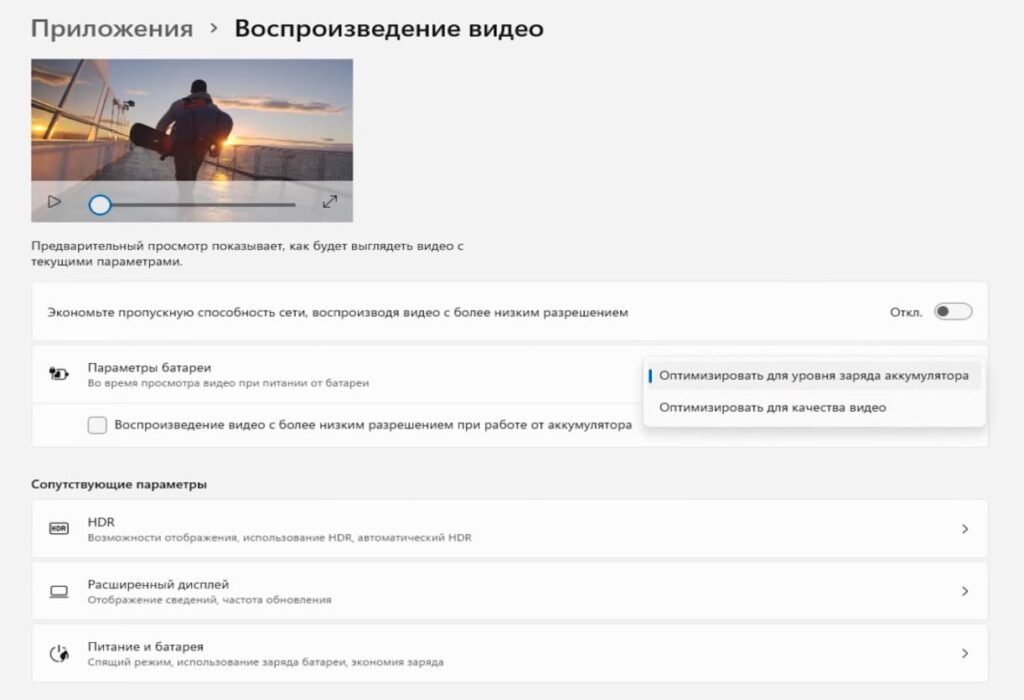
Перейдите в раздел Конфиденциальность и защита => Общие
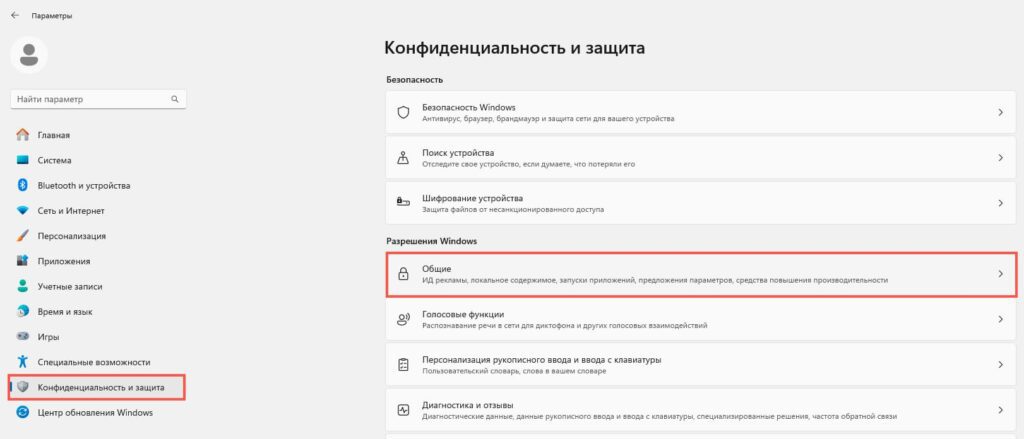
Отключите опции персонализированной рекламы и другие параметры, которые могут собирать данные о вас.
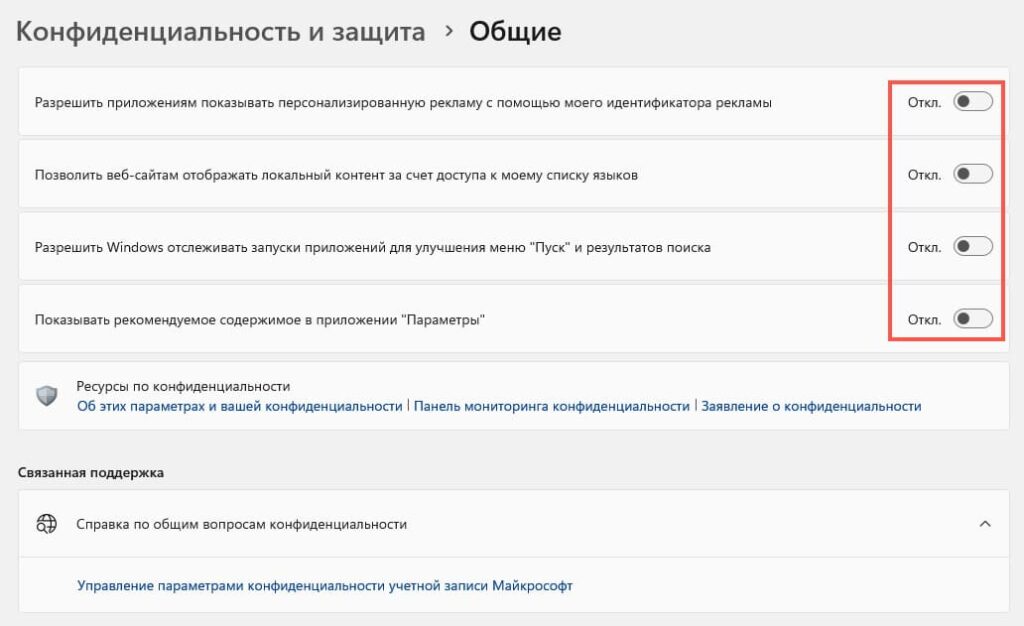
Для улучшения производительности системы используйте все доступные ядра процессора.
Это можно сделать через конфигурацию системы, сначала вводите в поиске «Выполнить» и открываете данное приложение.
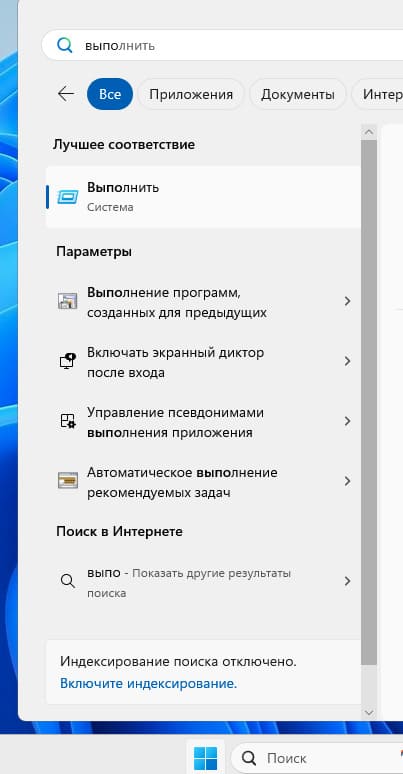
После чего вводите команду msconfig, нажимаете Enter
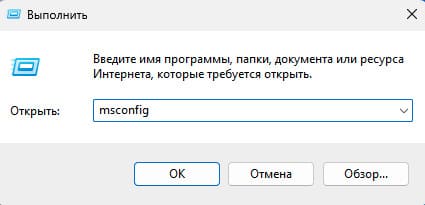
У вас откроется конфигурация системы, переходим в раздел «Загрузка» => «Дополнительные параметры». В разделе «Число процессоров» выбираем максимальное значение и жмем «ОК», после чего применить.
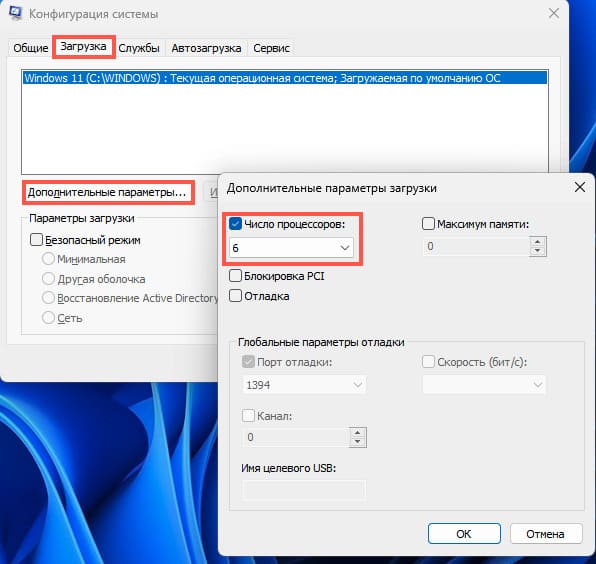
Теперь система попросит вас перезагрузить ПК, для того чтобы изменения стали активы.
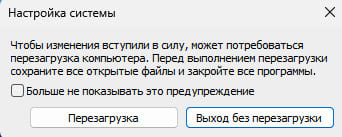
Мы уверены, что эти простые шаги помогут вам настроить Windows 11 так, чтобы она работала наилучшим образом. Регулярная проверка обновлений, оптимизация памяти и другие меры помогут поддерживать вашу систему в оптимальном состоянии. Не забывайте периодически возвращаться к этим настройкам и обновлять их по мере необходимости.